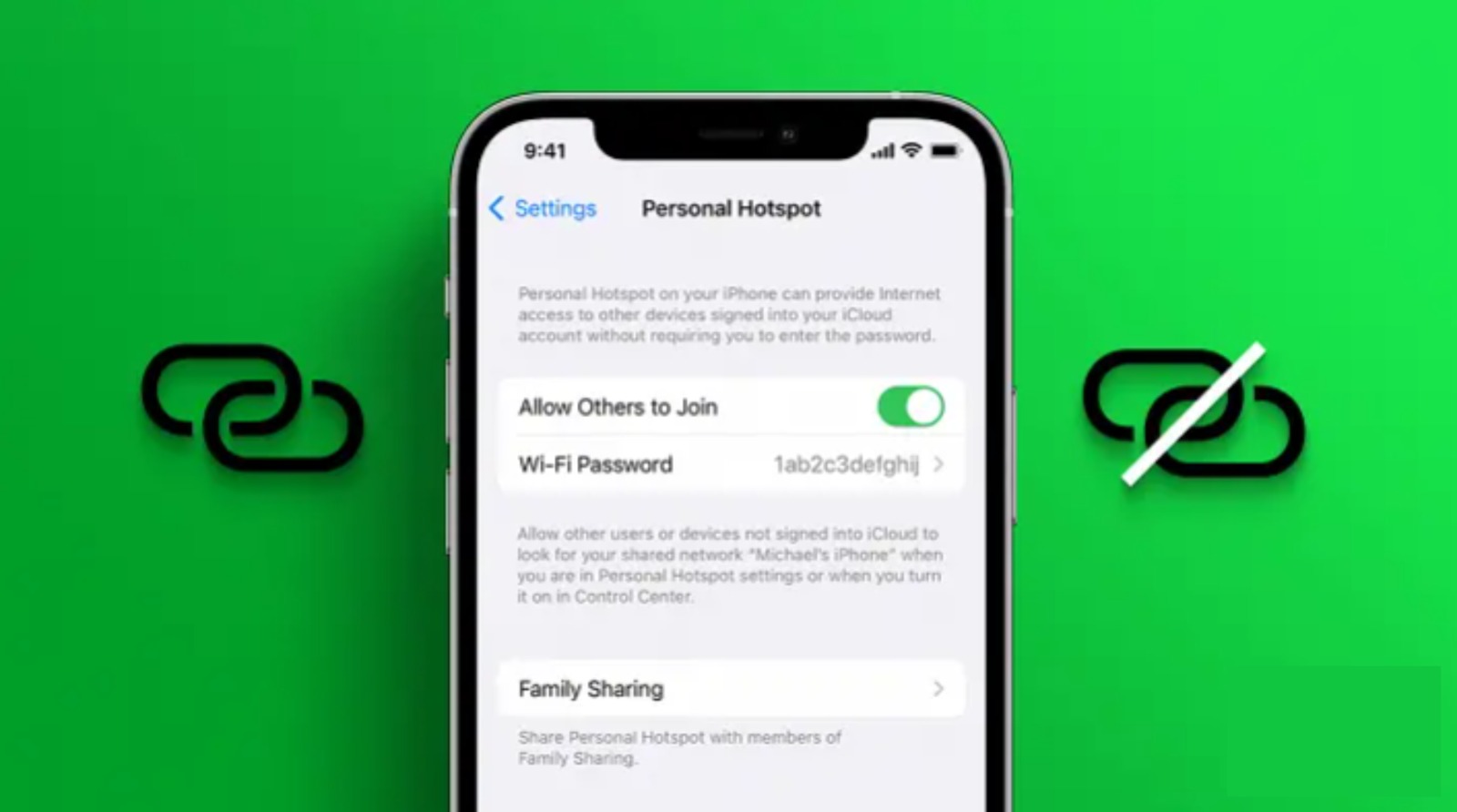Antarpapua.com – Menggunakan hotspot iPhone untuk menghubungkan perangkat lain ke internet bisa sangat bermanfaat saat tidak ada jaringan WiFi atau koneksi seluler yang stabil. Namun, ada kalanya hotspot iPhone tidak bisa digunakan, yang bisa menjadi masalah terutama saat kamu sangat membutuhkannya. Jangan khawatir, masalah ini sering dialami oleh banyak pengguna iPhone.
Berikut beberapa cara yang bisa kamu coba untuk mengatasi kendala hotspot iPhone yang tidak berfungsi:
- Atur APN di iPhone:
• Buka menu “Settings”
• Klik “Seluler”
• Scroll ke bawah dan klik “Jaringan Data Seluler”
• Isi kolom APN dengan “Internet” di bagian “Data Seluler”, “Pengaturan LTE”, dan “Hotspot Pribadi”
• Kosongkan kolom “Nama Pengguna” dan “Kata Sandi”
• Kembali ke halaman awal “Settings”
• Aktifkan “Hotspot Pribadi” dan sambungkan dengan perangkat lain. - Terapkan Metode Koneksi yang Berbeda:
• Melalui Kabel USB:
• Sambungkan iPhone ke perangkat lain dengan kabel USB
• Buka “Pengaturan” > “Hotspot Pribadi”
• Pilih mode “USB saja” dan sambungkan perangkat ke hotspot iPhone.
• Melalui Bluetooth:
• Buka “Pengaturan” dan nyalakan Bluetooth
• Masuk ke “Hotspot Pribadi” dan aktifkan hotspot
• Ketuk “Nyalakan WiFi dan Bluetooth” dan sambungkan ke Mac atau perangkat lainnya. - Restart iPhone:
• Aktifkan mode pesawat selama 10 detik, lalu nonaktifkan
• Matikan dan hidupkan kembali iPhone
• Aktifkan “Hotspot Pribadi” dan sambungkan dengan perangkat lain. - Reset Pengaturan Jaringan:
• Buka “Settings” > “Umum” atau “General”
• Pilih “Transfer” atau “Atur Ulang iPhone”
• Klik “Atur Ulang” dan pilih “Atur Ulang Jaringan” lalu sambungkan dengan perangkat lain. - Periksa Batas Kuota Hotspot:
• Buka “Pengaturan” dan pilih “Seluler”
• Periksa batas kuota hotspot yang mungkin sudah mencapai limit. - Periksa Pengaturan Hotspot:
• Masuk ke “Pengaturan” > “Hotspot Pribadi”
• Pastikan opsi “Hotspot Pribadi” diaktifkan dan nama serta kata sandi hotspot diatur dengan benar. - Periksa Ketersediaan Koneksi WiFi:
• Pastikan tidak ada jaringan WiFi lain yang terhubung ke perangkat kamu
• Matikan koneksi WiFi pada perangkat melalui menu “Pengaturan” > “WiFi”. - Biarkan Layar Hotspot Pribadi Aktif:
• Biarkan layar yang menampilkan opsi hotspot tetap aktif jika menggunakan versi beta iOS
• Disarankan menghubungkan ke sumber daya karena metode ini menghabiskan baterai lebih cepat.
Dengan mengikuti langkah-langkah di atas, kamu bisa mengatasi masalah hotspot iPhone yang tidak berfungsi dan tetap terhubung ke internet di saat-saat genting. (*)